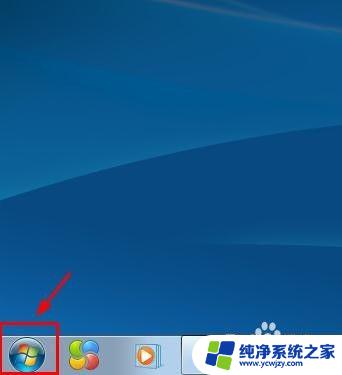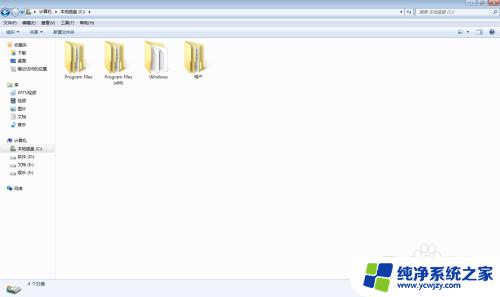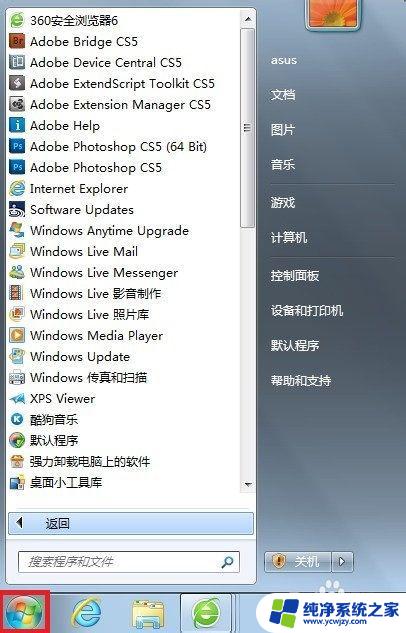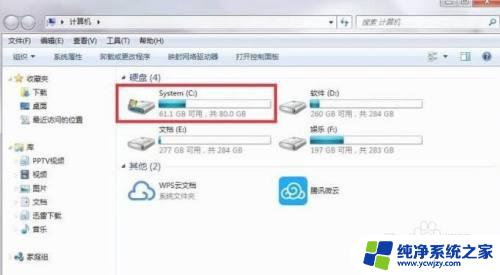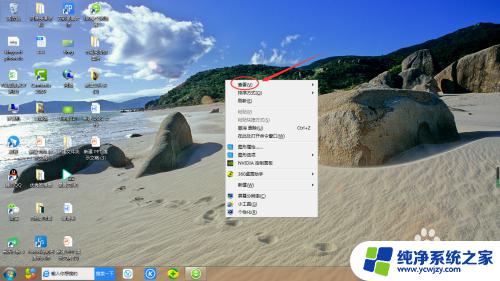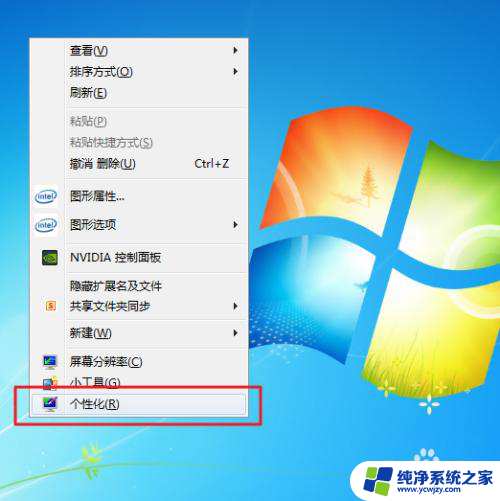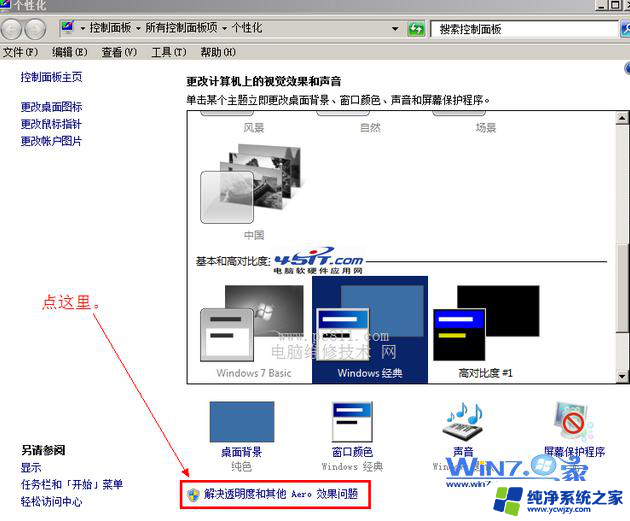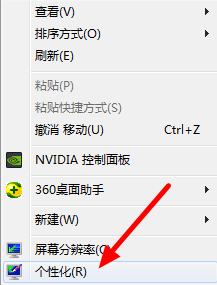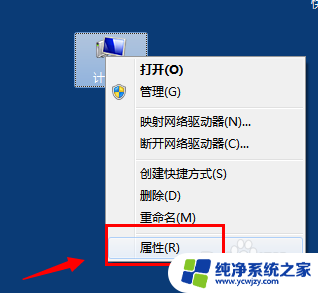win7系统怎么设置第二个桌面 Windows7/WIN7虚拟桌面多桌面功能介绍
win7系统怎么设置第二个桌面,Windows 7操作系统为用户提供了方便实用的虚拟桌面功能,使得用户可以同时使用多个桌面,提升工作效率,通过设置第二个桌面,用户可以在不同的桌面环境中进行多任务处理,无需担心窗口的混乱和干扰。这一功能的引入为用户提供了更加灵活和高效的工作方式,让用户能够更好地组织和管理自己的工作空间。无论是在办公还是娱乐中,多桌面功能都能为用户带来更好的体验。
具体方法:
1.首先是下载并安装Dexpot软件。
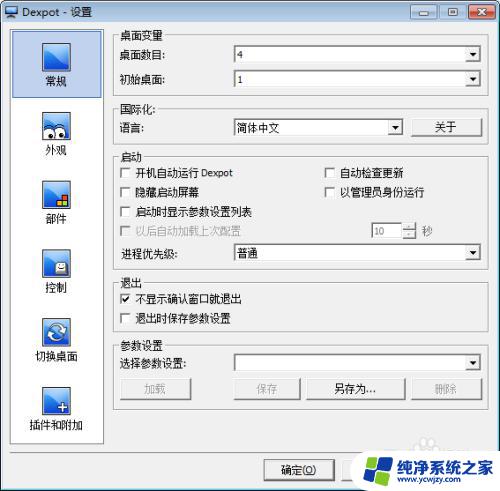
2.安装软件启动后点击电脑右下角的小电脑图标,右键它选择设置。设置虚拟桌面的个数,默认是4个桌面。
接着把开机启动这里勾选上去,方便下次开启电脑就可以使用了。
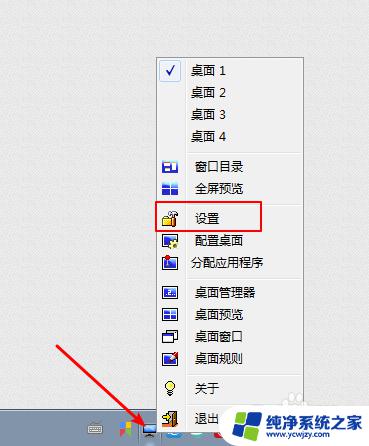
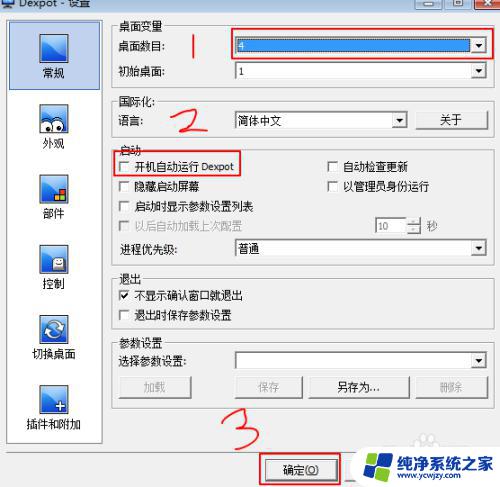
3.切换虚拟桌面,有两种方法,第一右键右下角的小电脑图标,在下图一勾选桌面一或者桌面二就可以切换。第二种先是右键软件的桌面整理,然后看到图三有一排的小电脑。点选不同的图标切换不同的虚拟桌面,非常的方便。
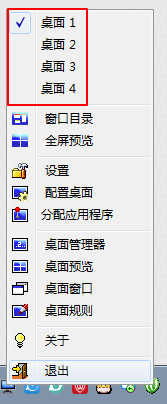
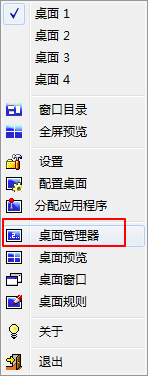
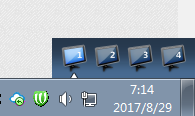

4.预览所有的桌面,右键软件选择全屏预览就可以了。会把你所有的虚拟桌面列举出来,想要进入哪个虚拟桌面点击一下对应的桌面就可以了。
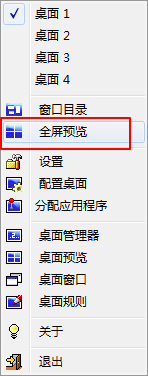
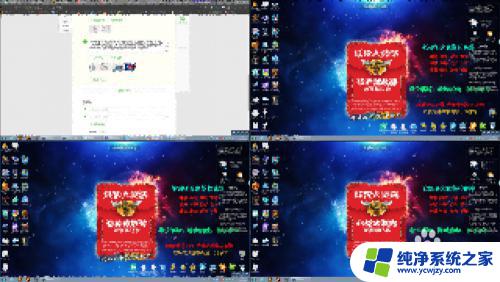
5.分配应用程序,例如在工作中,一个桌面软件太多了想要分配它到其他的桌面就需要这个功能。
点击软件设置这里分配应用程序,然后在菜单中选择程序,接着选择桌面点击确定即可。
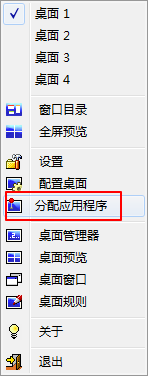

以上是关于如何设置win7系统的第二个桌面的全部内容,如果您遇到了相同的情况,可以按照小编的方法来解决。